如何在 Ubuntu 上使用 UrBackup 進行高效備份
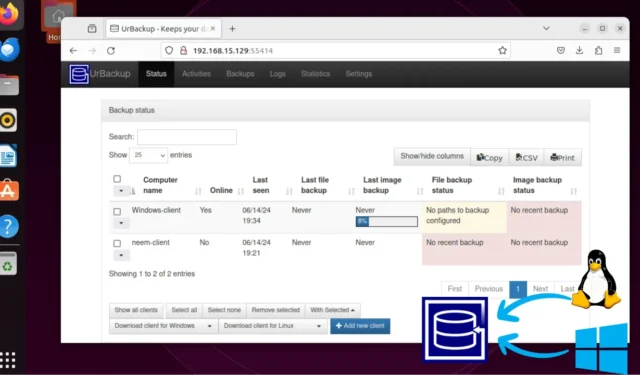
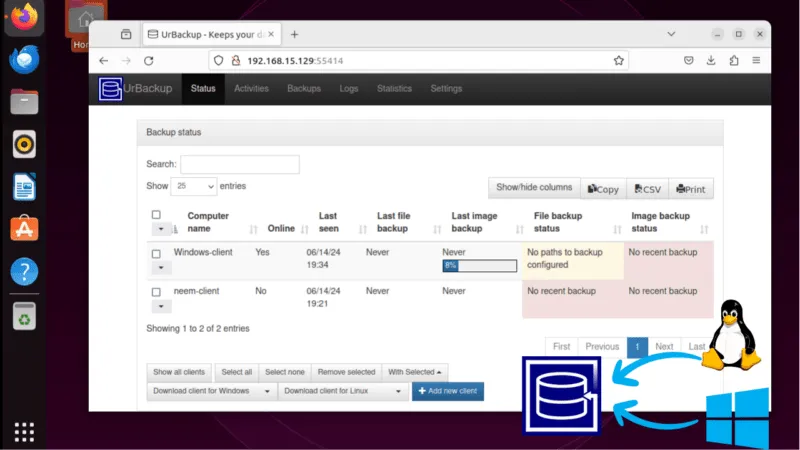
作為系統管理員,您是否一直在尋找一種有前途的備份工具,使您能夠備份關鍵資料以克服任何意外的系統崩潰或資料遺失?嘗試 UrBackup,這是一個開源客戶端/伺服器備份系統,可確保您的關鍵檔案和映像安全地備份在具有快速復原功能的伺服器上,讓您高枕無憂,防止資料遺失。
本文將向您展示如何設定 UrBackup 伺服器以及 Windows 和 Linux 用戶端以高效備份資料。
為什麼要使用 UrBackup
UrBackup 是備份的絕佳選擇,因為它是開源的,並且支援跨 Windows 和 Linux 平台的檔案和映像的增量和完整備份。它的效能優於典型的本機備份軟體,因為您的關鍵資料儲存在中央伺服器上,確保您在裝置系統損壞時不會遺失資料。
UrBackup 還提供以下使其脫穎而出的功能:
- 設定簡單
- 免費軟體
- 快速恢復
- 安全特性
- 使用者管理
- 重複資料刪除和壓縮
- 系統使用期間定期備份
- 完整和增量映像和檔案備份
- 備份版本和保留策略的自訂
- 透過Web介面集中管理多個客戶端
在 Ubuntu 上安裝 UrBackup 伺服器
在開始任何安裝之前,建議更新系統的軟體包索引以確保其是最新的:
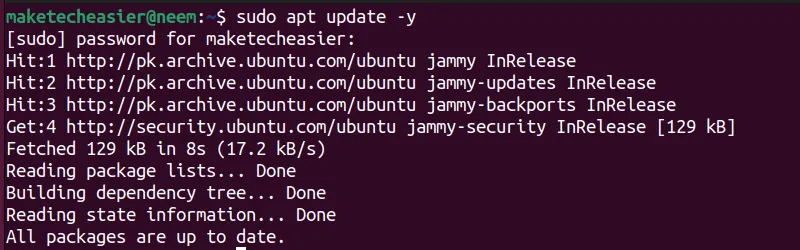
在 Ubuntu 上安裝 UrBackup 伺服器所需的依賴項:
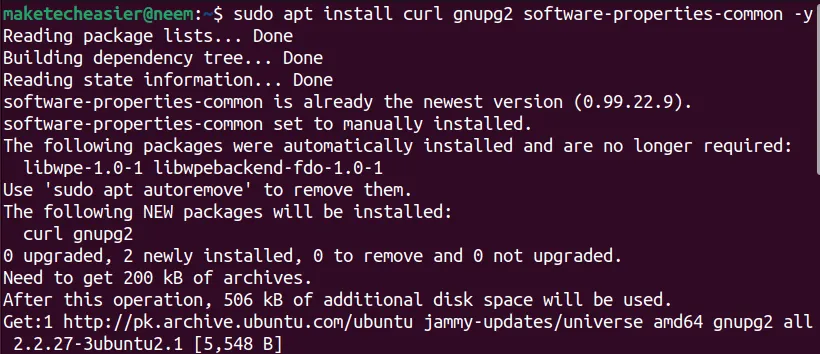
將 UrBackup PPA 儲存庫新增至系統儲存庫清單:
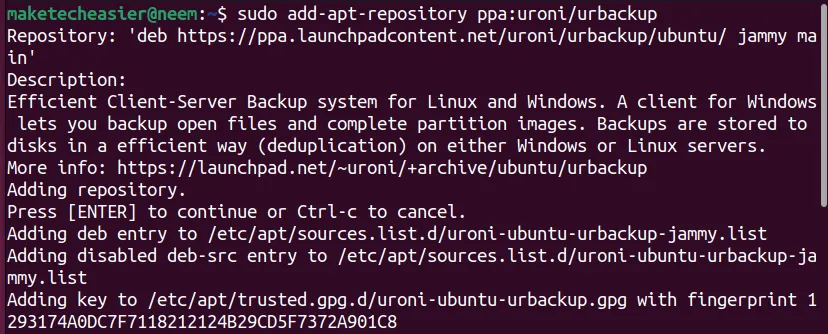
最後,您可以使用以下命令在 Ubuntu 上安裝 UrBackup 伺服器:
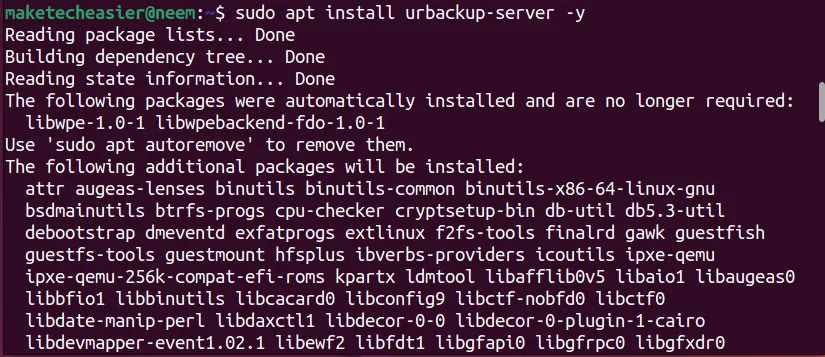
在安裝過程中,您會看到一個提示,詢問備份路徑。在這裡,您可以提供首選路徑或將其保留為預設路徑。完成後,選擇“確定”選項:
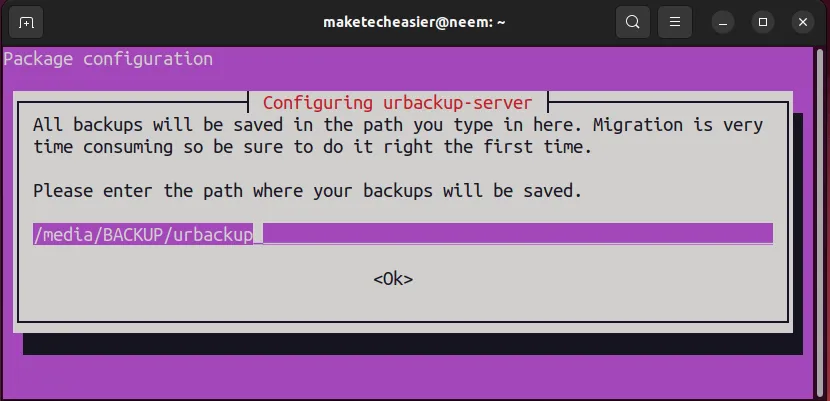
您已成功在 Ubuntu 系統中安裝 UrBackup 伺服器。要檢查它是否處於活動狀態並且正在運行:

如果它未處於活動狀態,您可以執行該systemctl start命令來確保您的 UrBackup 伺服器服務處於活動狀態。此外,您還可以使用以下systemctl enable命令在系統啟動時自動啟動UrBackup伺服器服務:

存取 UrBackup 伺服器 Web 介面
接下來,您可以預設透過FastCGI(連接埠55413)和HTTP(連接埠55414)存取Urbackup伺服器Web介面。要檢查這兩個連接埠是否正在偵聽,您可以執行下面提到的命令:
現在,打開您最喜歡的 Web 瀏覽器並輸入http://localhost:55414或http://<IP_address>:55414來存取您的 UrBackup 伺服器:
您必須為 UrBackup 伺服器 Web 介面建立一個管理員帳戶。否則,任何人都可以透過網路介面存取所有備份。
在 UrBackup 伺服器 Web 介面中,前往「設定」 -> “使用者”,然後按一下「建立使用者」按鈕。
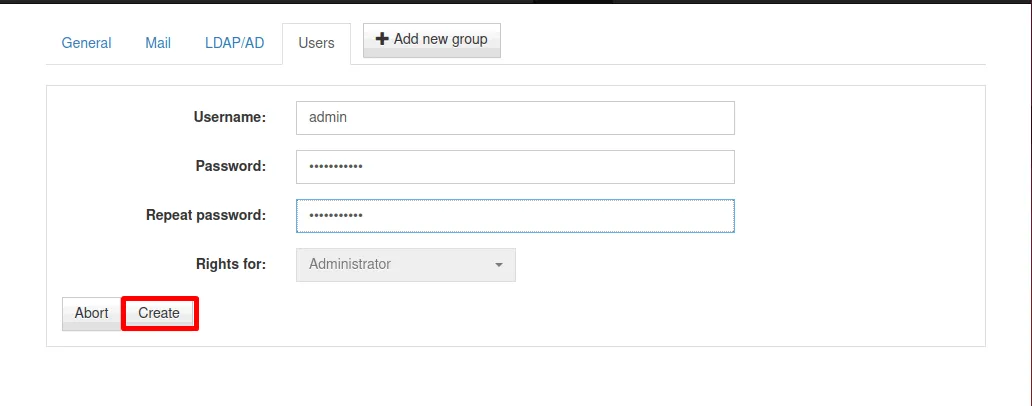
現在,您必須提供此密碼才能以管理員身分存取伺服器的 Web 介面。除了管理員之外,沒有其他人可以存取此 Web 介面。您也可以建立具有不同權限的其他用戶,以授予他們 Web 介面存取權限。
在 UrBackup 中新增的備份用戶端
現在,您需要新增備份用戶端,其檔案和映像將備份到UrBackup伺服器上。
若要為 UrBackup 伺服器建立新的備份用戶端,請前往「狀態」標籤並按一下「新增用戶端」按鈕:
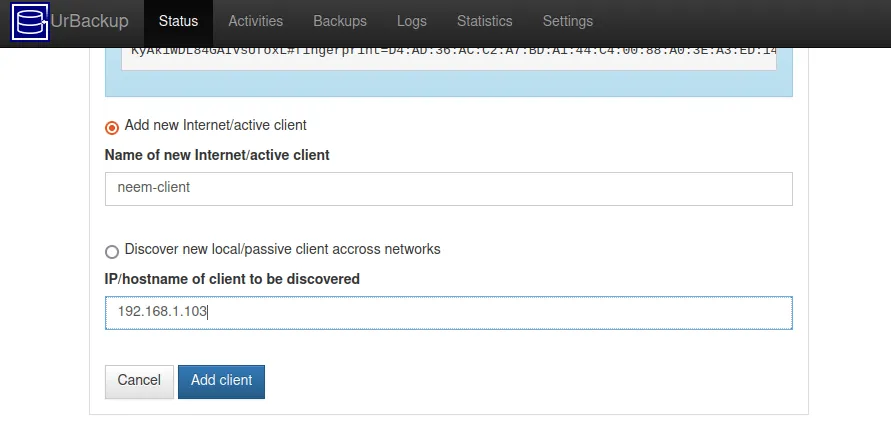
您將看到「客戶端已成功新增」訊息以及其下方與配置 Windows 或 Linux 用戶端相關的一些其他資訊:
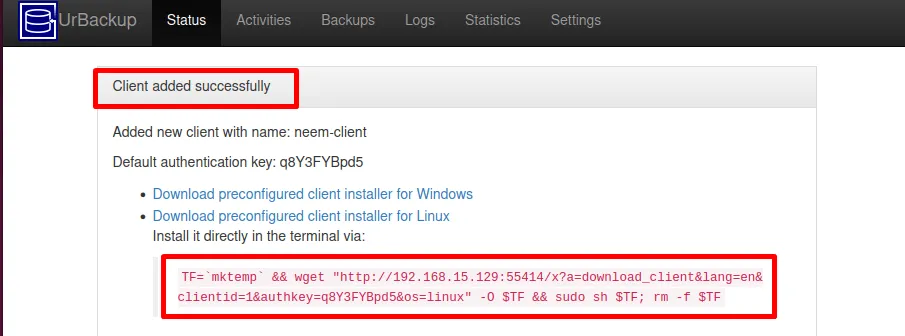
同樣,我還將建立一個 Windows 用戶端,以便我們可以演示 Windows 和 Linux 用戶端的配置。您可以根據您的要求建立多個客戶端。
在 UrBackup 上設定客戶端備份
讓我們了解如何設定 Linux 和 Windows UrBackup 用戶端。
配置Linux客戶端
對於 Linux 用戶端,您可以下載適用於 Linux 的預先設定客戶端安裝程式並將其安裝在客戶端電腦上。或者,您可以簡單地複製客戶端新增成功訊息下提供的安裝命令,並在客戶端終端中執行它。例如,就我而言,它是以下命令:
在 Ubuntu 電腦上安裝 UrBackup 用戶端期間,您將收到提示,要求您選擇快照機制。根據您首選的快照方法輸入數字 ( 1-5 ),然後按Enter:
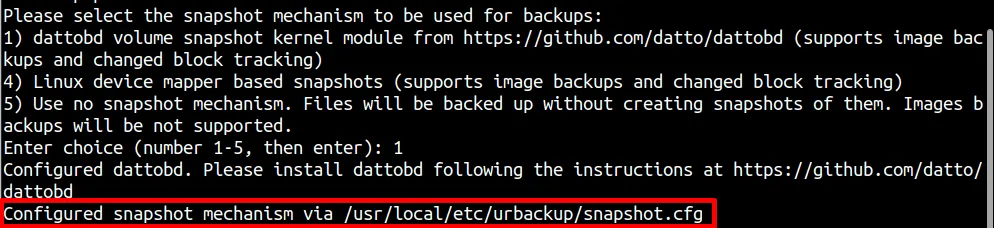
UrBackup客戶端安裝後,您可以使用以下systemctl status命令驗證其狀態:
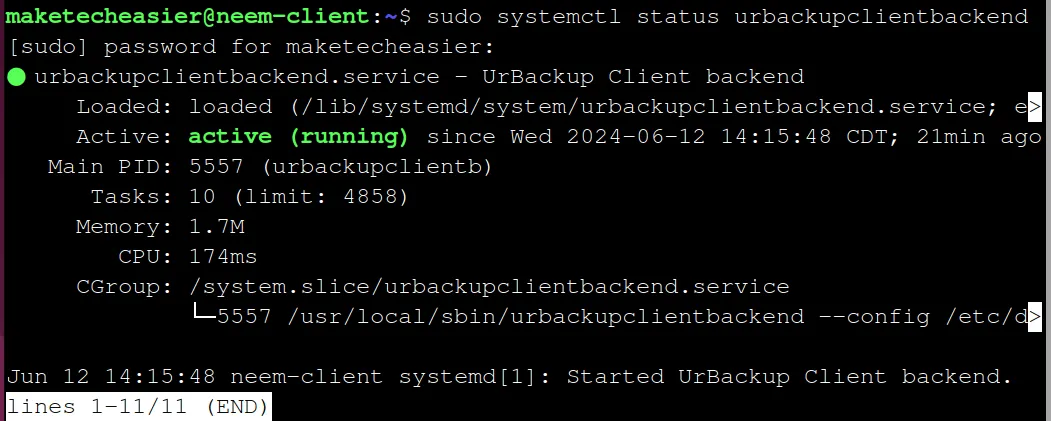
最後,透過執行以下命令來配置 UrBackup 用戶端的備份目錄:
現在,您可以存取 UrBackup 伺服器並透過 Web 介面監控該用戶端的備份狀態。
配置Windows客戶端
若要設定 Windows 用戶端,首先應在 UrBackup 伺服器中建立其用戶端(如上所述)。然後,將預先設定的 Windows 用戶端安裝程式下載到 Windows 用戶端。

接下來,雙擊UrBackup 用戶端安裝程式進行安裝。它將打開安裝程式。點選下一步按鈕:
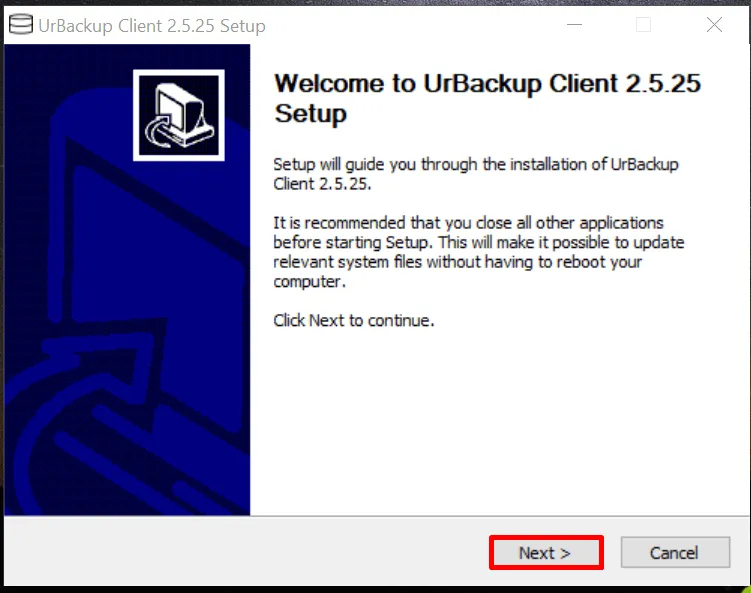
請依照畫面說明安裝 UrBackup 用戶端。安裝後,您將看到一個窗口,詢問您要備份的內容。根據您的喜好進行配置,然後按一下「完成」按鈕:
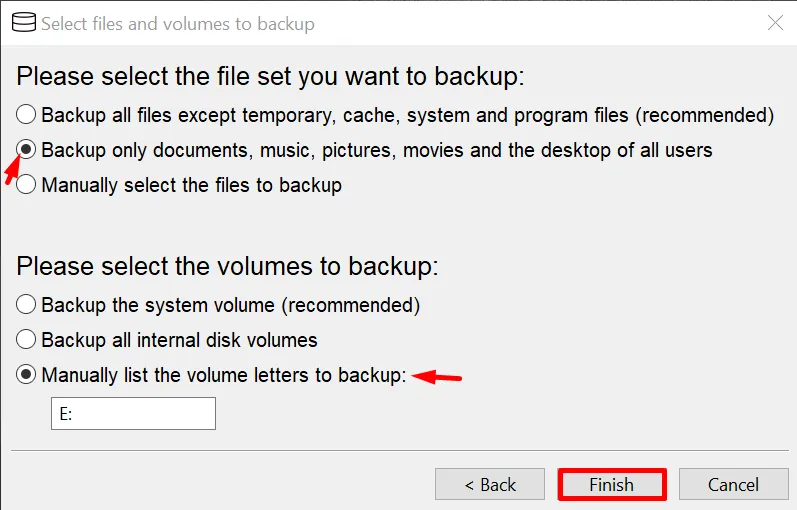
返回伺服器的 Web 介面以查看客戶端的目前狀態:
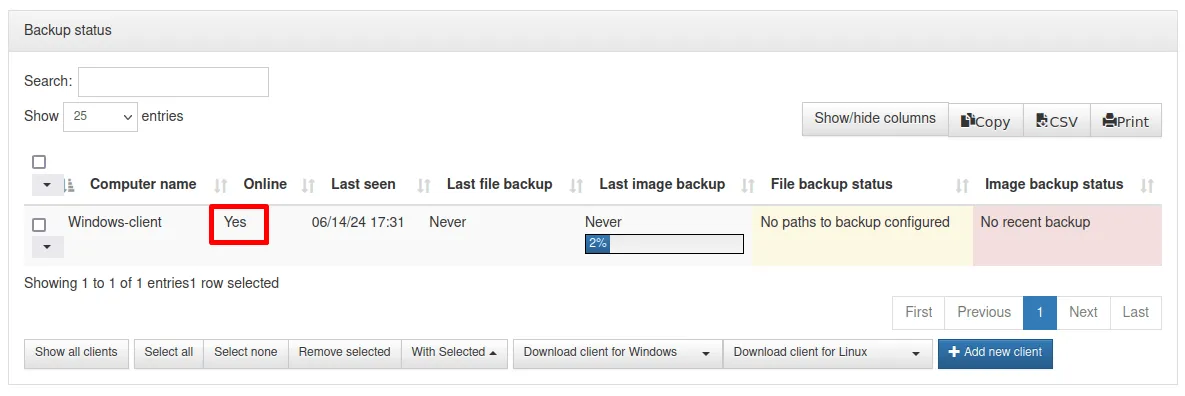
您現在已成功設定 UrBackup 伺服器和用戶端。請隨意探索其網頁介面以發現其他可用選項。
嘗試其他適用於 Linux 的備份應用程式
如果您不喜歡 UrBackup,您可以使用其他 Linux 備份應用程序,包括 Rsync、Timeshift、SparkleShare、Syncthing和 rclone。同樣,對於您的 Windows 計算機,您也可以使用不同的備份工具,包括其預設的 Windows 檔案復原工具。
圖片來源:Nimrach Chaudhry。所有修改和螢幕截圖均由 Nimrah Chaudhry 完成。



發佈留言